win10电脑nfs服务怎么开启 win10开启nfs服务的方法
更新时间:2023-03-15 19:33:15作者:qin
我们的win10专业版系统电脑上有很多的小功能,比如说nfs,nfs其实就是网络文件系统,可以通过网络让不同的机器、不同的操作系统可以共享彼此的文件,当我们需要挂载nfs共享的时候需要先开启nfs功能,那么win10系统如何开启nfs共享呢?一起来看看win10开启nfs服务的方法吧。
具体方法如下:
1、打开开始菜单,选择右侧的“控制面板”项;如图所示:
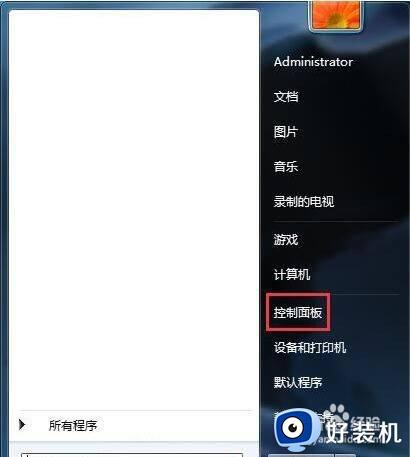
2、在“所有控制面板项”页面中找到“程序和功能”项,点击进入;如图所示:
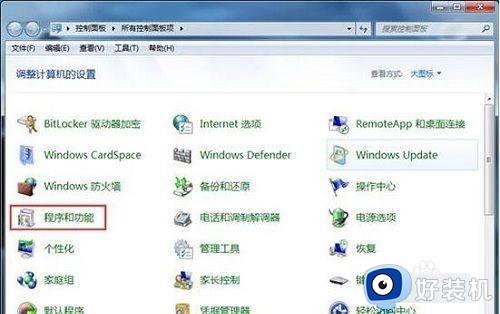
3、接下来选择左侧的“打开或关闭Windows功能”菜单项;如图所示:
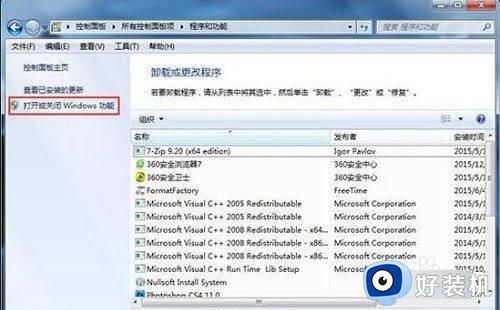
4、这时会弹出一个新的窗口,找到功能列表中的NFS服务,然后勾选该选项下的所有选项,点击“确定”按钮,保存设置;如图所示:
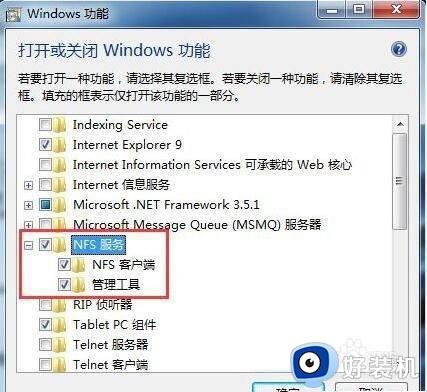
5、之后会弹出修改进度框,更改成功后会自动关掉,到此NFS客户端服务就开启了。如图所示:
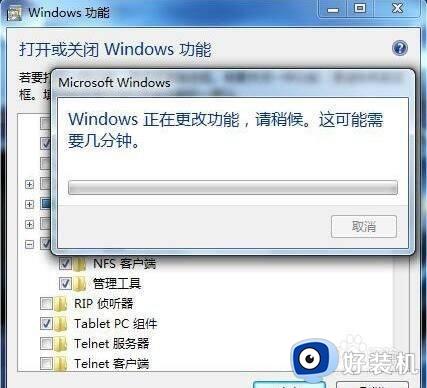
以上就是小编为您带来的关于win10开启nfs服务的方法的全部内容,跟着上面的步骤一步步来进行操作吧,想要更过多资讯请关注好装机。
win10电脑nfs服务怎么开启 win10开启nfs服务的方法相关教程
- win10系统bonjour服务怎么开启 win10电脑如何启动bonjour服务
- win10开启windows服务的方法 win10怎么启用windows服务
- win10无线网服务怎么开启 win10开启无线网络服务在哪
- win10打印服务在哪里 win10怎么开启打印机服务
- 如何启动win10电脑windows Time服务 启动win10电脑windows Time服务的方法
- win10 print spooler服务无法启动怎么办 win10开机print spooler服务无法启动解决方法
- win10printspooler无法启动怎么办 win10打印程序服务启动不了该如何修复
- win10 telnet服务的开启教程 win10如何开启telnet服务
- win10系统telnet服务怎么开启 win10系统开启telnet服务的方法步骤
- win10 怎么打开服务 w10系统服务怎样打开
- win10拼音打字没有预选框怎么办 win10微软拼音打字没有选字框修复方法
- win10你的电脑不能投影到其他屏幕怎么回事 win10电脑提示你的电脑不能投影到其他屏幕如何处理
- win10任务栏没反应怎么办 win10任务栏无响应如何修复
- win10频繁断网重启才能连上怎么回事?win10老是断网需重启如何解决
- win10批量卸载字体的步骤 win10如何批量卸载字体
- win10配置在哪里看 win10配置怎么看
win10教程推荐
- 1 win10亮度调节失效怎么办 win10亮度调节没有反应处理方法
- 2 win10屏幕分辨率被锁定了怎么解除 win10电脑屏幕分辨率被锁定解决方法
- 3 win10怎么看电脑配置和型号 电脑windows10在哪里看配置
- 4 win10内存16g可用8g怎么办 win10内存16g显示只有8g可用完美解决方法
- 5 win10的ipv4怎么设置地址 win10如何设置ipv4地址
- 6 苹果电脑双系统win10启动不了怎么办 苹果双系统进不去win10系统处理方法
- 7 win10更换系统盘如何设置 win10电脑怎么更换系统盘
- 8 win10输入法没了语言栏也消失了怎么回事 win10输入法语言栏不见了如何解决
- 9 win10资源管理器卡死无响应怎么办 win10资源管理器未响应死机处理方法
- 10 win10没有自带游戏怎么办 win10系统自带游戏隐藏了的解决办法
